WordPressを使ったホームページの作り方/プラグインの使い方/ノーコード構築ブログ

wordpress予約システムプラグインAmelia有料版基本設定を動画解説!
HanamiWEBオンラインスクールでは
●バーチャル自習室でのリアルタイム質問!
●チャットで質問し放題!
●24時間学び放題のEラーニング教材!
全部ついて 2,500円/月!
wordpress予約システムプラグインamelia(amelia公式サイトへリンクしています)有料版の基本設定方法を動画解説しています。
wordpress予約システムプラグインamelia有料版の基本設定方法を動画解説!
Amelia基本設定方法(図解)
それでは、wordpress予約システムプラグインamelia有料版での基本設定を図解していきます!無料版の方は、有料版にしかできない項目を飛ばしてご覧いただければと思います!
【amelia】>【基本設定】に入ります。
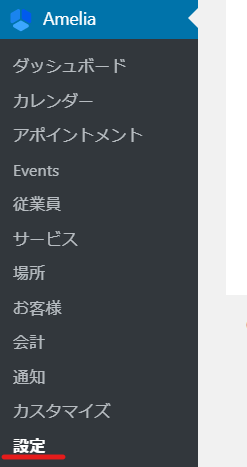
その中の【基本設定】を解説します。
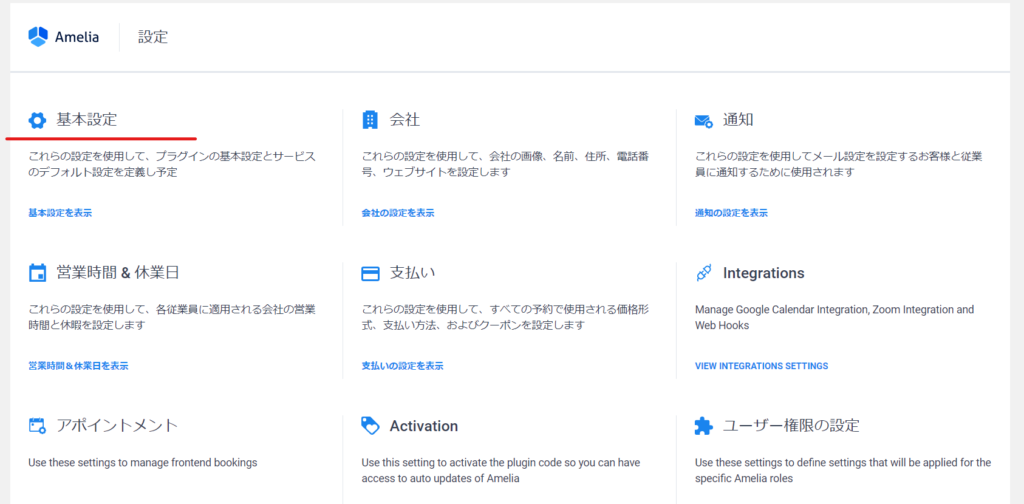
まずは上部から
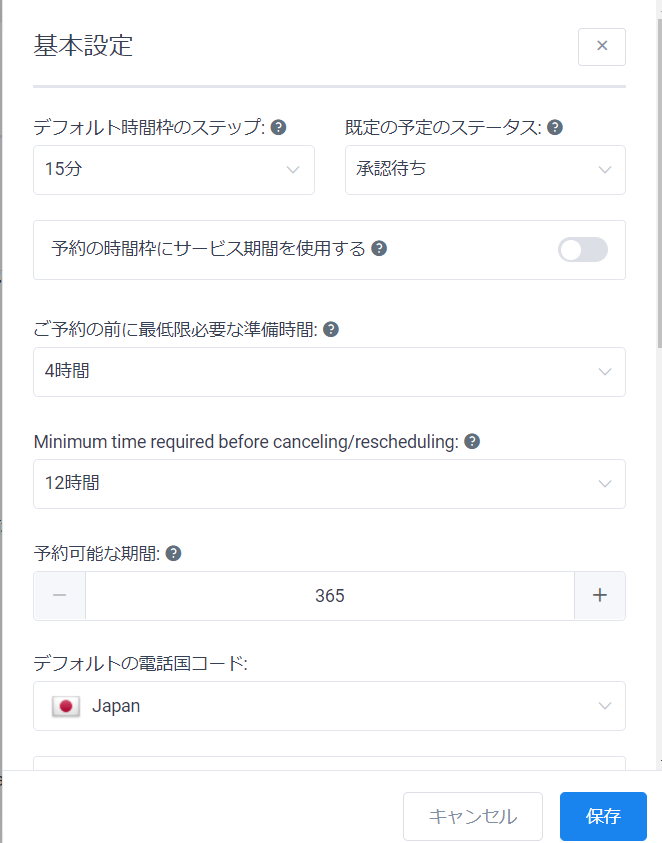
デフォルトの時間ステップ
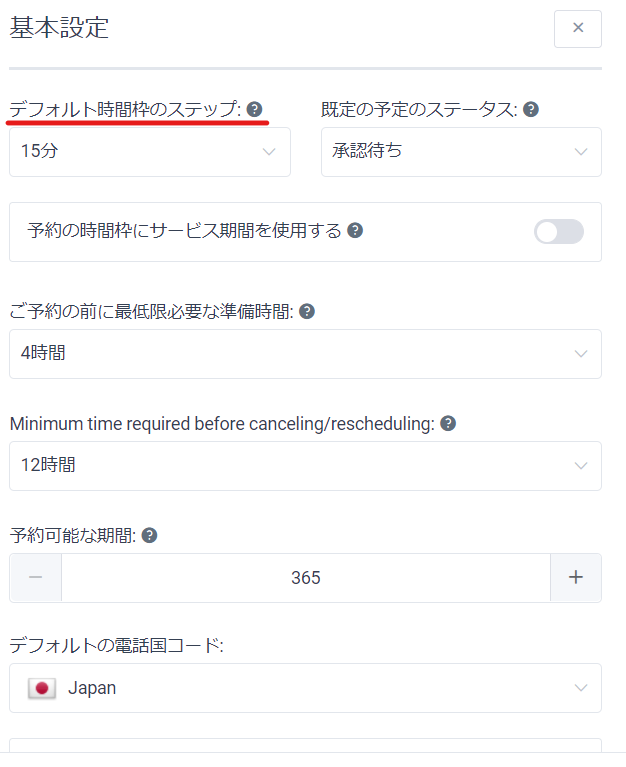
デフォルトの時間ステップとして10分を選択した場合、お客様は9:00、9:10、9:20、9:30、9:40、9:50に予約をすることができます。登録できる時間ステップは
1分、2分、5分、10分、12分、15分、20分、30分、45分、1時間、1時間半、2時間、3時間、4時間、6時間、8時間
になります。
予約の時間枠にサービス期間を使用する
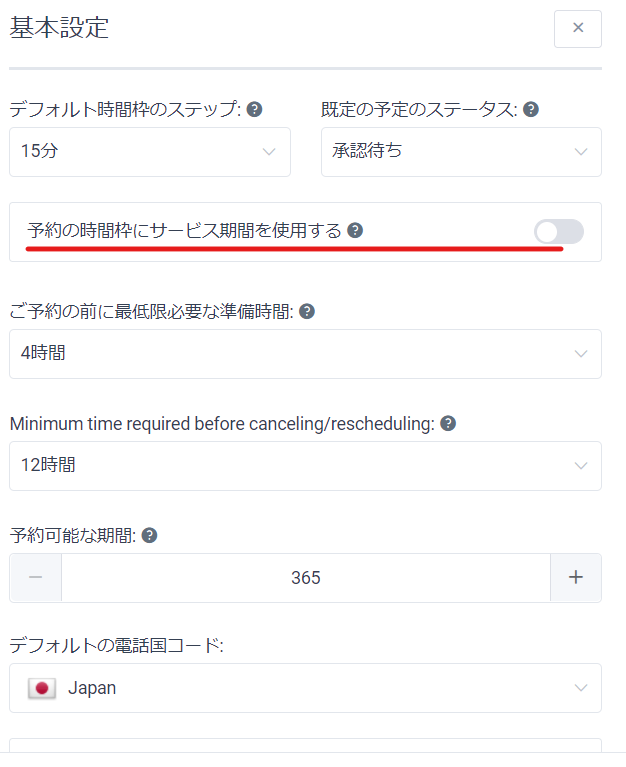
予約フォームの時間帯をサービス期間と同じに設定する必要がある場合はオンにします。
時間スロットを30分とした場合、10時~12時の予約を受け付けるには10時、10時半、11時、11時半、12時と予約枠が表示されます。サービス期間とはサービスにかかる時間の事で、予約時間枠にサービス期間を使用すると、例えばサービスが60分コースのサービスだったとします。予約時間枠にサービスの期間を使用するがオンになっていると、お客様が予約を取れるのは10時、11時、12時となります。
デフォルトの予定ステータス
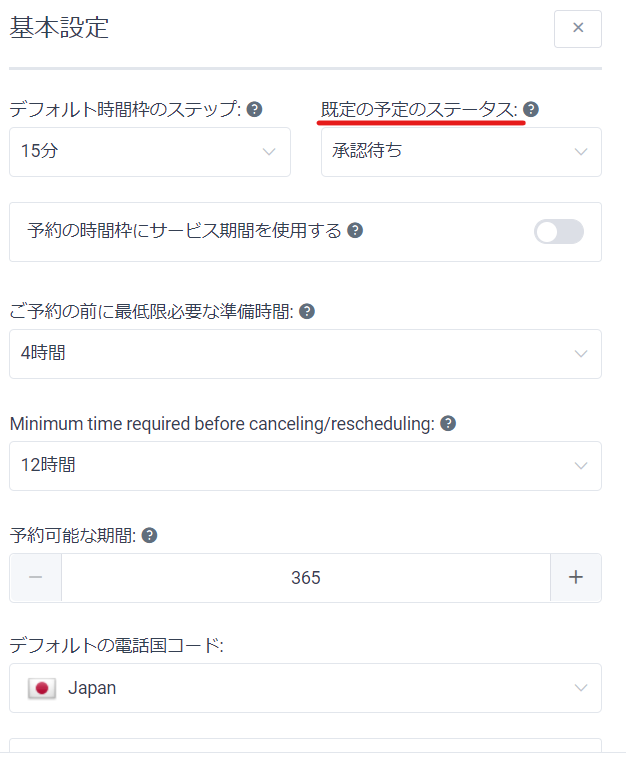
【承認済】【承認待ち】が選べます。
すべての予定のデフォルトのステータスを設定します。「承認待ち」をデフォルトの予定ステータスとして設定した場合、 お客様からご予約があった都度、プラグインのバックエンドで手動の承認とステータスの変更が必要となります。
承認待ち予約も人数としてカウントさせる
【Amelia】>【設定】
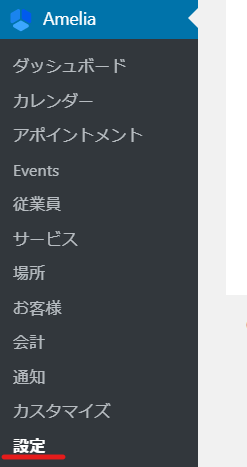
【アポイントメント】の設定にいきます。
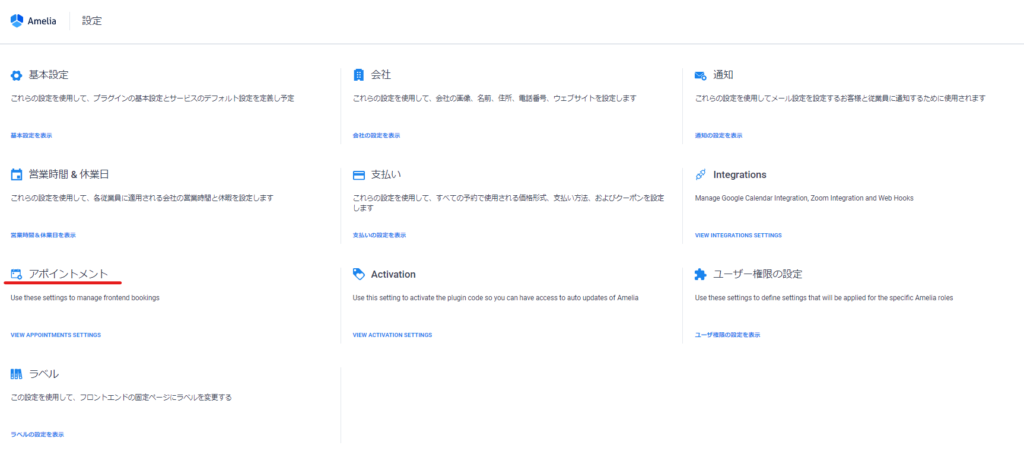
【最大容量を超える予約を許可する】を無効化にします。予約デフォルトステータスが承認待ち予約を設定している時のみ機能するもので、この機能が有効化になっていると設定した予約枠を超えても承認待ち予約は予約を受け付けるという設定になります。
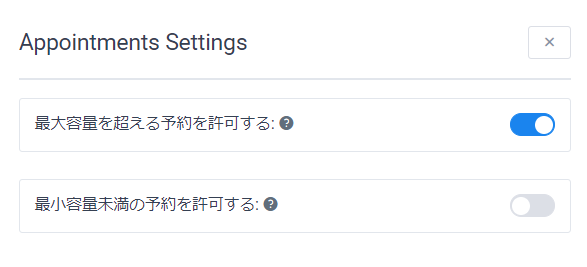
ご予約の前に最低限必要な準備時間
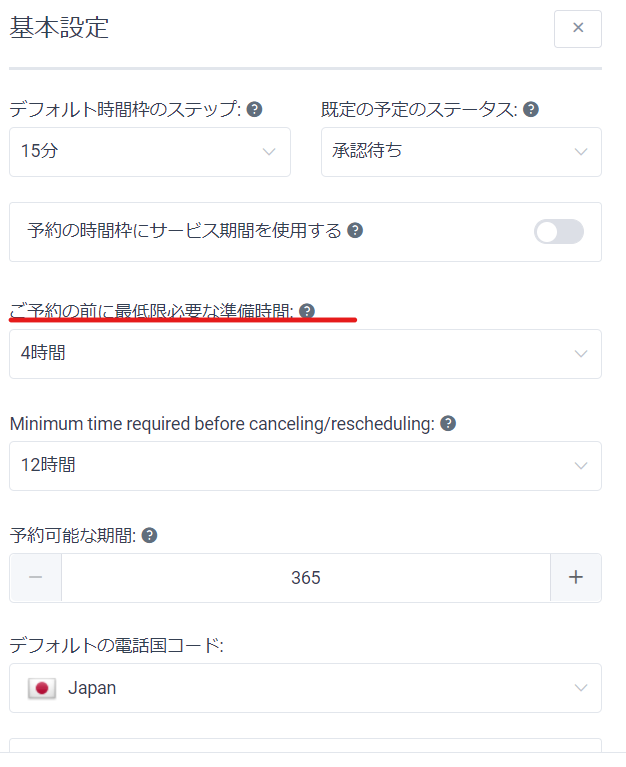
予約枠の受付締切時刻を設定できます。例えば、予約開始1日前を予約締切としたい場合、1日を選択します。1日とは24時間前という事になります。設定できる時間は、
無効化、30分、45分、1時間、1時間半、2時間、3時間、4時間、6時間、8時間、9時間、10時間、11時間、12時間、1日、2日、3日、4日、5日、6日、1週間、2週間、3週間、4週間、3か月、6ヶ月
Minimum time required before canceling/rescheduling
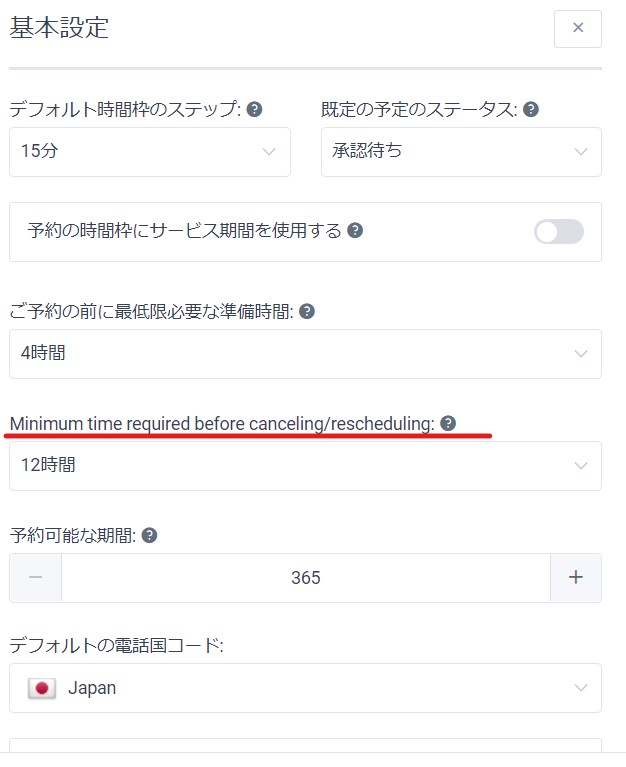
お客様がキャンセルやリスケジュール出来る受付〆切時間を設定できます。例えば1日前以降はキャンセルリスケジュールを禁止する場合、1日と設定をします。無効化とは、開始前であればいつでもキャンセルが出来る状態です。設定できる時間は
無効化、30分、45分、1時間、1時間半、2時間、3時間、4時間、6時間、8時間、9時間、10時間、11時間、12時間、1日、2日、3日、4日、5日、6日、1週間、2週間、3週間、4週間、3か月、6ヶ月
予約可能な期間
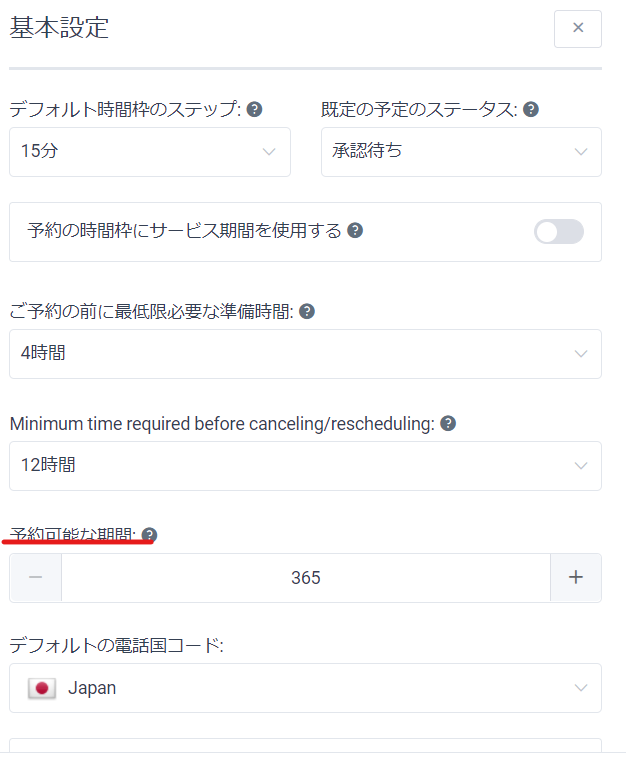
例えば365とすると、1年後までの予約を受け付ける事が出来ます。
デフォルトの電話国コード
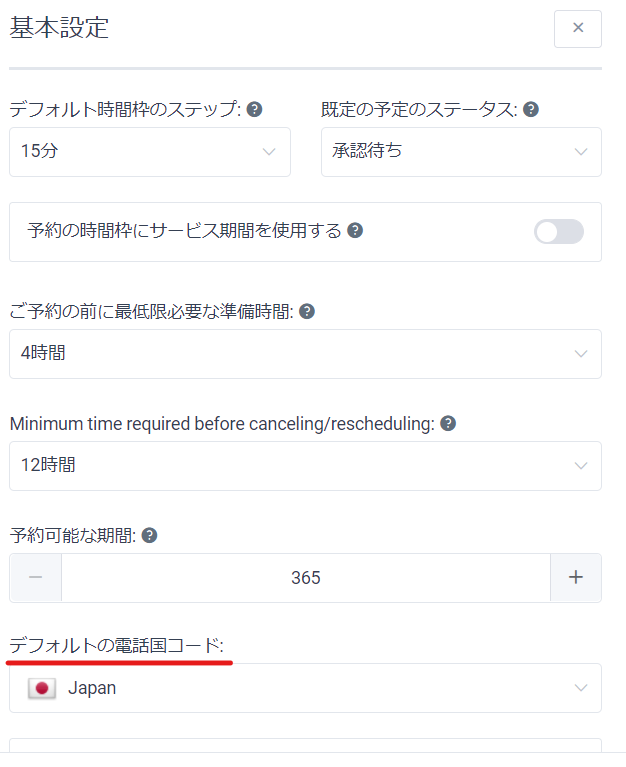
Japanを設定します。
以上で上部の設定は完了です。引き続き下部の設定を解説します。
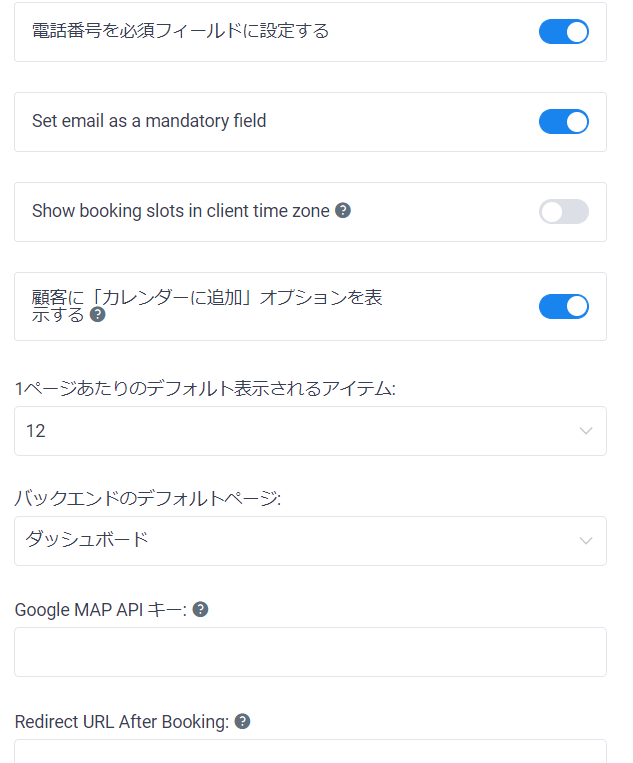
電話番号を必須フィールドに設定する
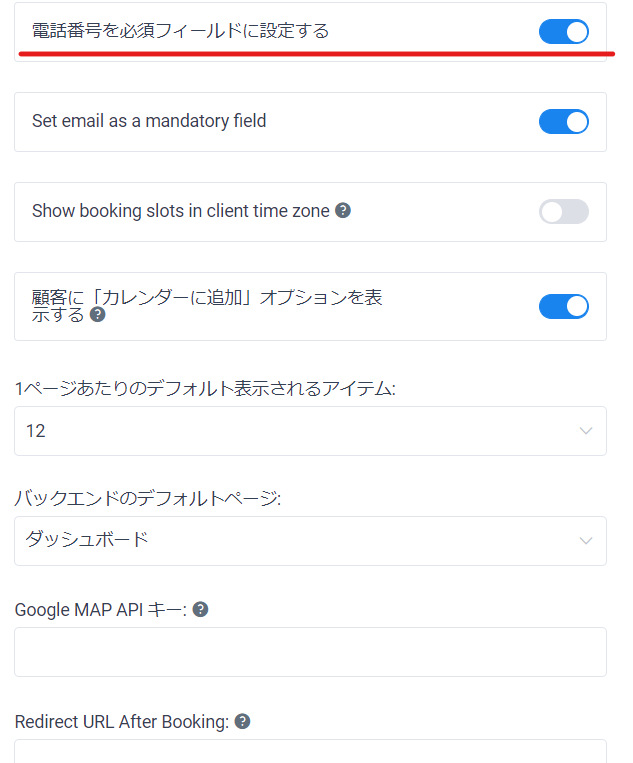
予約時にお客様に電話番号の入力を必須にするか決めます。
多言語化(Standardプラン以上)
多言語運用される方は言語を追加します。
日本語だけで運用される方は空にしておきます。
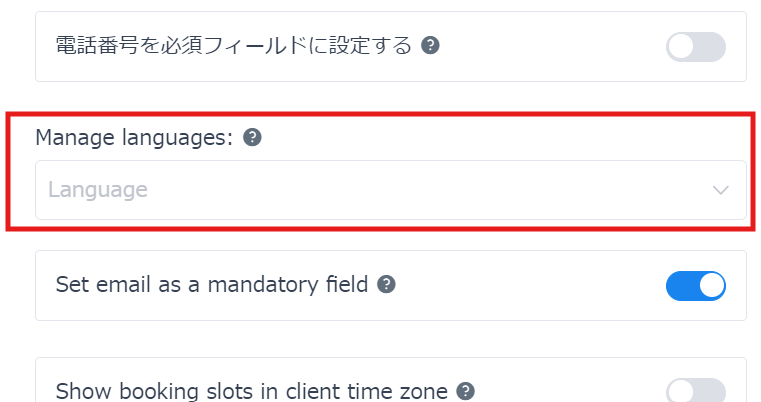
Set email as a mandatory field
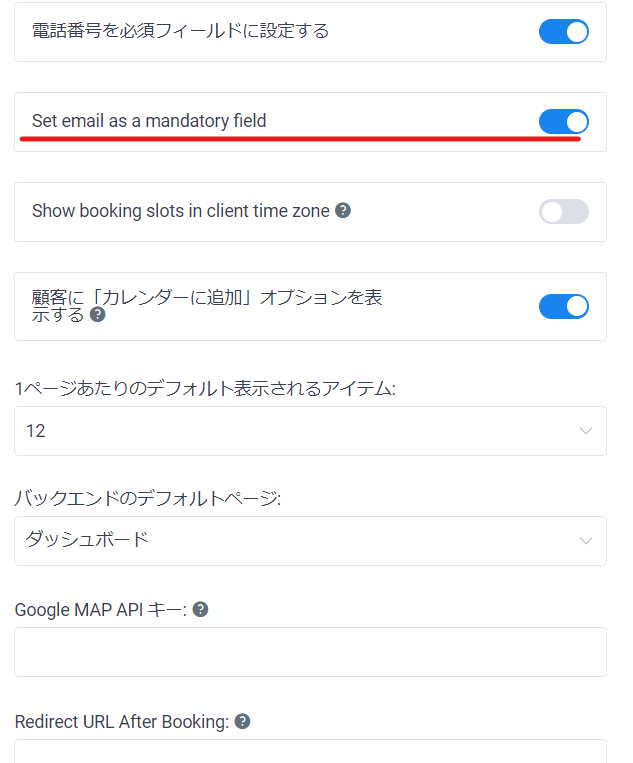
予約時にお客様のメールアドレス入力を必須にするか決めます。
Show booking slots in client time zone
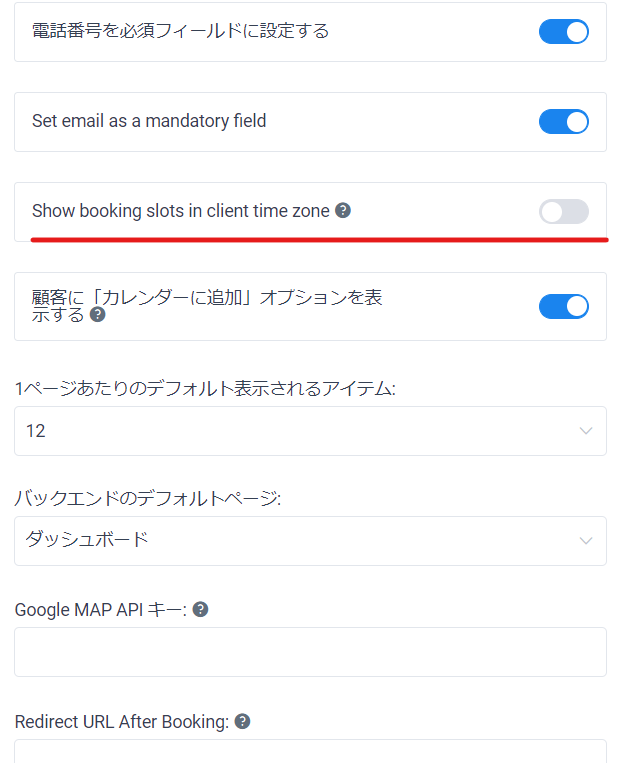
お客様のタイムゾーンに合わせて予約の時間を自動で変える事が出来るようにします。基本的には無効で良い設定です。
顧客に「カレンダーに追加」オプションを表示する
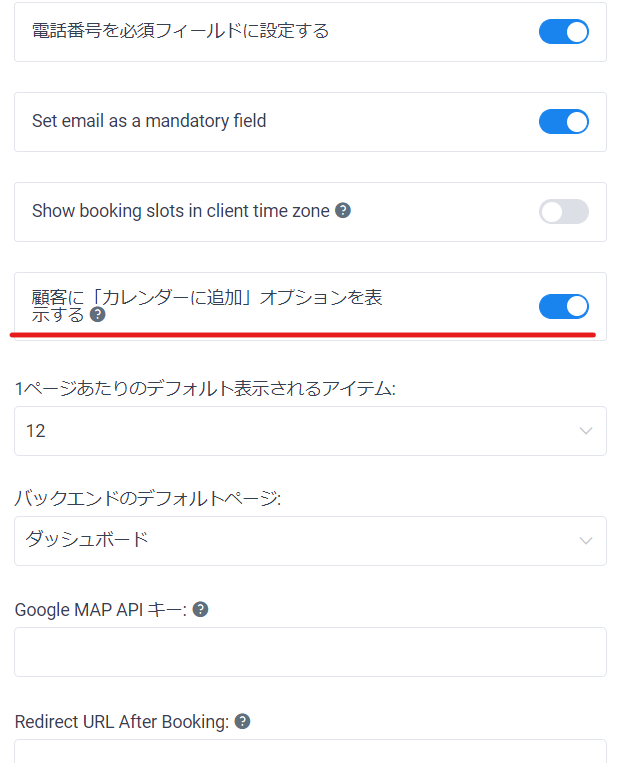
予約完了時にお客様がカレンダーへスケジュールを入力できるようにする設定です。
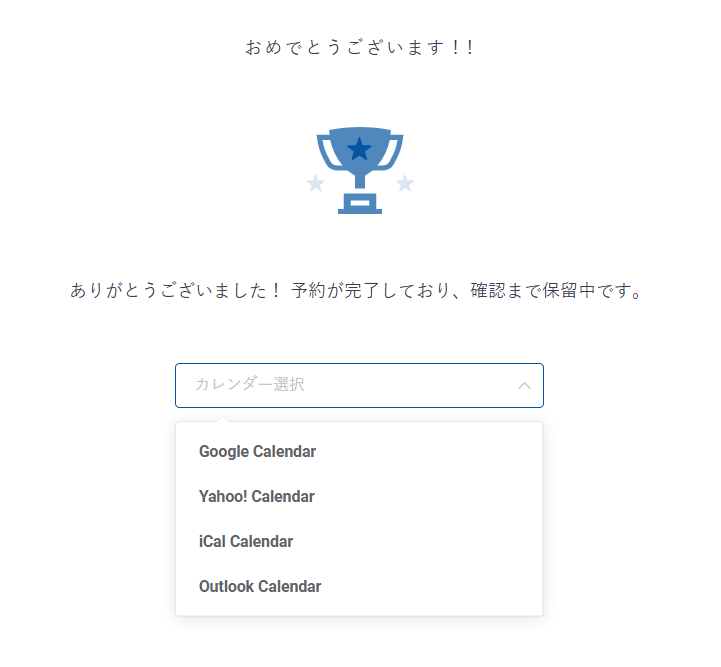
予約完了時の画面でGoogle Calendar/Yahoo!Calendar/iCal Calendar/Outlook Calendarを選択できます。
1ページあたりのデフォルト表示されるアイテム
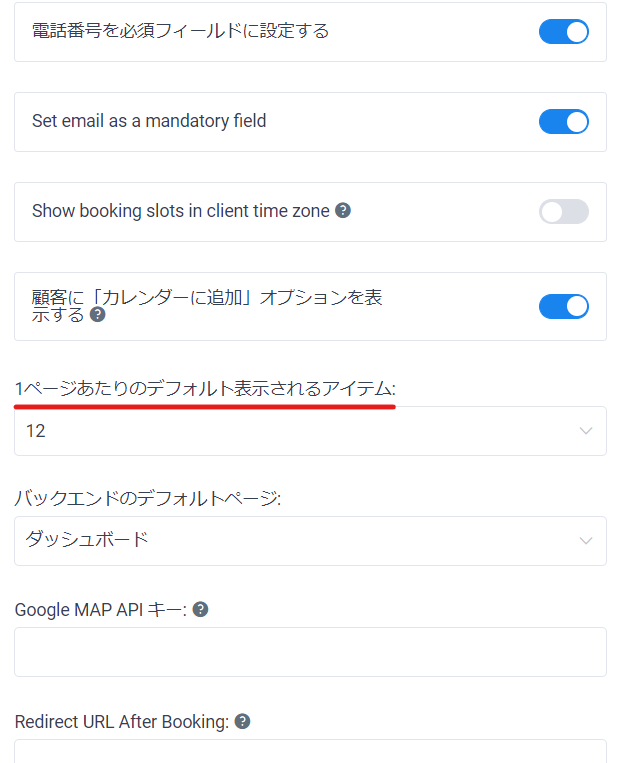
ameliaプラグインの管理ページに表示されるアイテム数を設定する事が出来ます。設定できる数は9~30
バックエンドのデフォルトページ
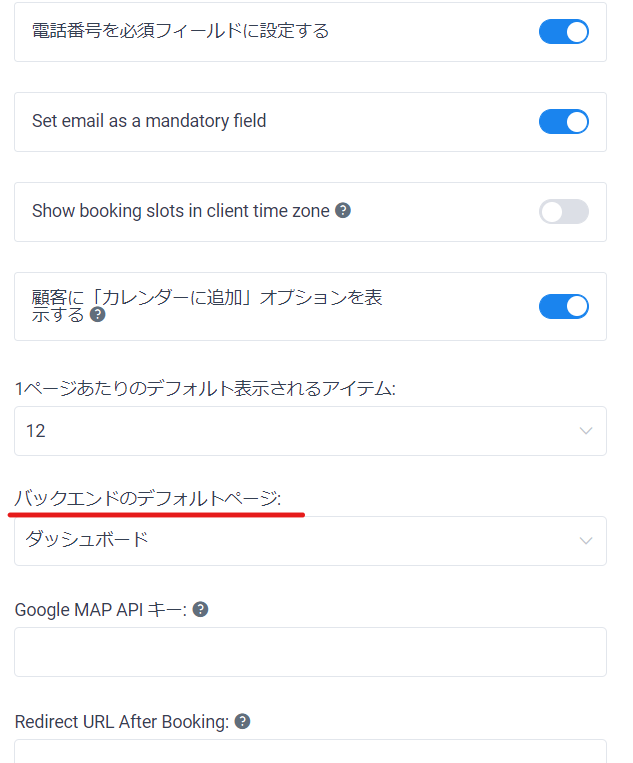
管理画面にアクセスした時に表示されるデフォルトのページを設定できます。選択できるのは
- ダッシュボード
- カレンダー
- アポイントメント
- Event
Google MAP API キー
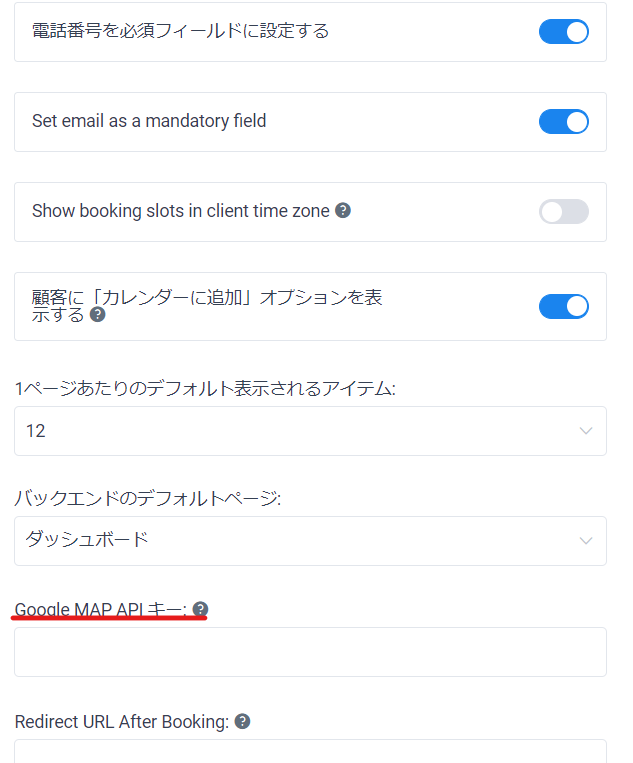
場所のページにgoogle静的マップを表示させる事が出来るようになります。
Redirect URL After Booking
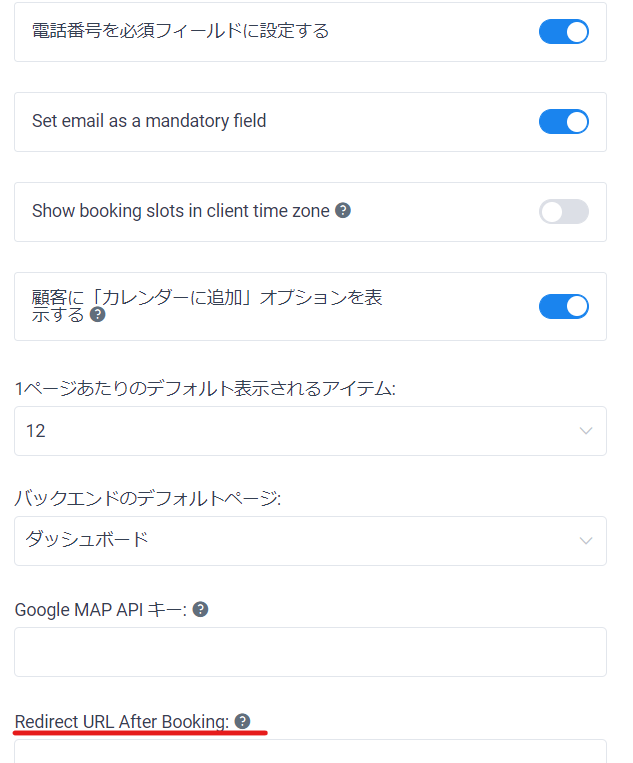
お客様が予約を完了した時にリダイレクトされるURLを設定できます。設定しない場合、お客様が[ 完了 ]ボタンをクリックすると、最初の予約画面に戻ります。
Attachment upload path
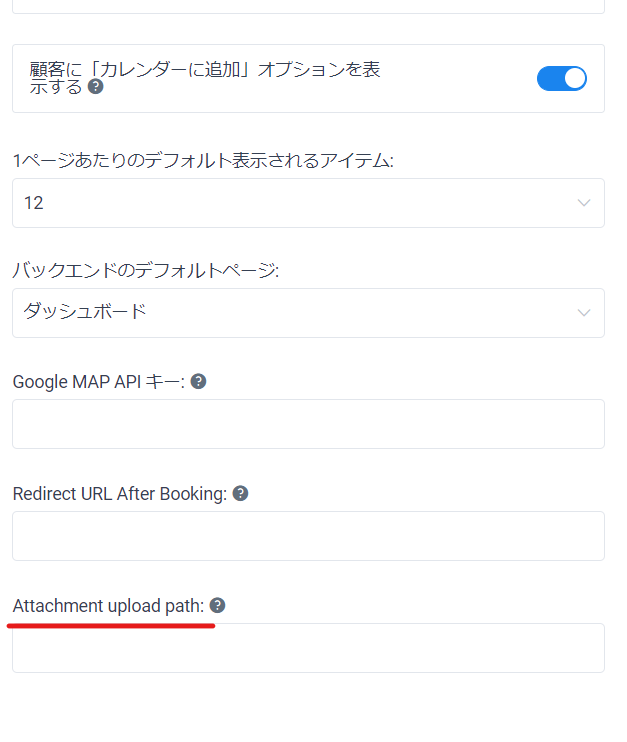
この設定は、お客様が予約をする時に入力してもらう項目を設定するカスタムフィールドに添付ファイルを設定する場合に使います。
添付ファイルを保存するパスを設定できます。このフィールドを空のままにすると、すべての添付ファイルがWordPressの「アップロード」フォルダにアップロードされます。
reCAPTCHA設定
google reCAPTCHA設定をしたい場合、ONにしてキーを入力します。
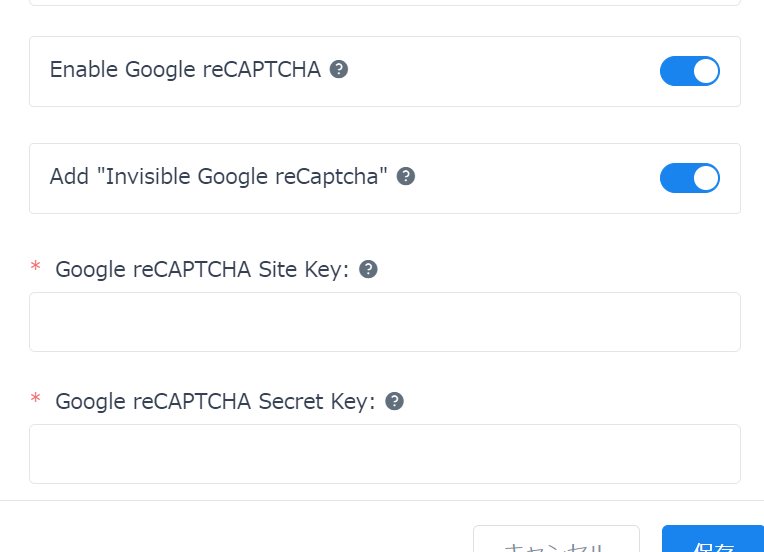
以上で基本設定の解説は終了です!最後に保存をクリックしておしまいです。
最短翌朝公開!土日祝も対応します!
超お急ぎホームページ制作プラン
超お急ぎでホームページを必要としている方向けの、ホームページ超お急ぎ制作プラン行っております!
最短翌朝公開、土日祝も対応します!お困りの方は是非、以下のバナーより詳細をご確認ください!
新着記事






